
① 돋보기 도구를 클릭합니다.
② 옵션 바에서 화면 맞추기를 클릭합니다.
③ 자석 올가미 도구를 클릭합니다.
④ 옵션 바에서 선택 영역에 추가 / 페더 : 0으로 설정합니다.
⑤ 시작 지점을 마우스 클릭한 후 테두리 선을 따라가면 영역을 설정합니다.
( 마우스 누른 상태에서 하지 마세요 )
※ ALT키를 누른 상태에서 볼 마우스를 위로 움직이면 확대 / 아래로 움직이면 축소 됩니다.
※ 스페이스바 : 화면이동
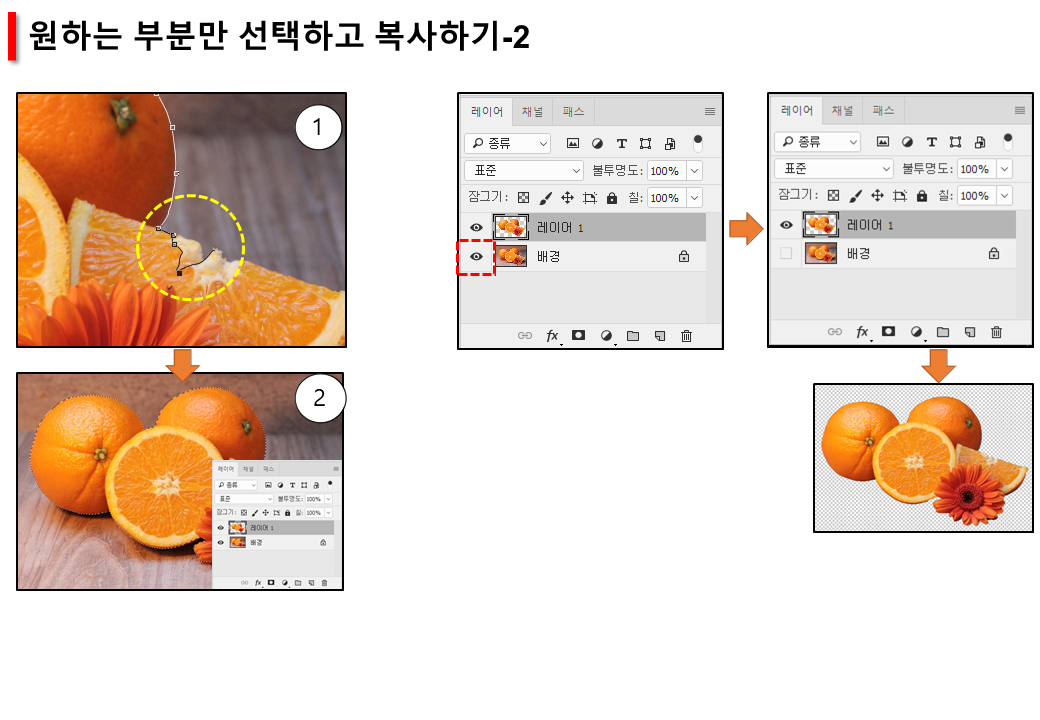
① 잘못 되었을 경우 backspace 또는 del 키를 누르면 이전 상태로 돌아갑니다.
영역에서 벗어나는 경우 마우스 클릭하여 영역을 설정합니다.
② CTRL+C(복사하기) / CTRL+V(붙여넣기) 합니다.
※ 또는 CTRL+J(복제하기)를 누릅니다.
③ 레이어에서 표시 또는 숨기기를 클릭하여 배경 이미지가 보이지 않도록 설정합니다.
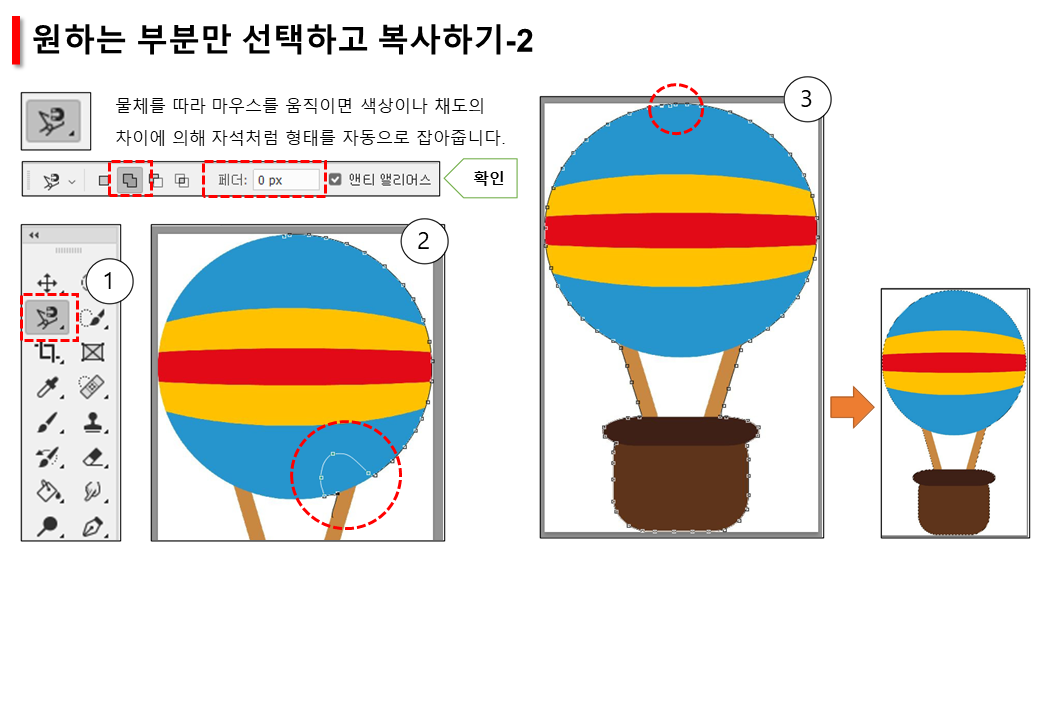
① 자석 올가미 도구를 선택합니다.
② 시작점을 클릭한 후 이미지의 테두리에 따라 마우스를 움직여줍니다.
※ 영역에서 벗어나거나 잘못 되었을 경우 backspace 또는 del 키를 누르면 이전 상태로 돌아갑니다. 설정이 잘 안되는 경우 마우스 클릭하여 줍니다.
※ 마우스 누른 상태에서 설정하지 마세요.
③ 영역을 설정하여 시작점을 클릭! 또는 시작점에서 가까이 있을 때 아무스 더블 클릭하면 점선 모양으로 영역이 설정됩니다.
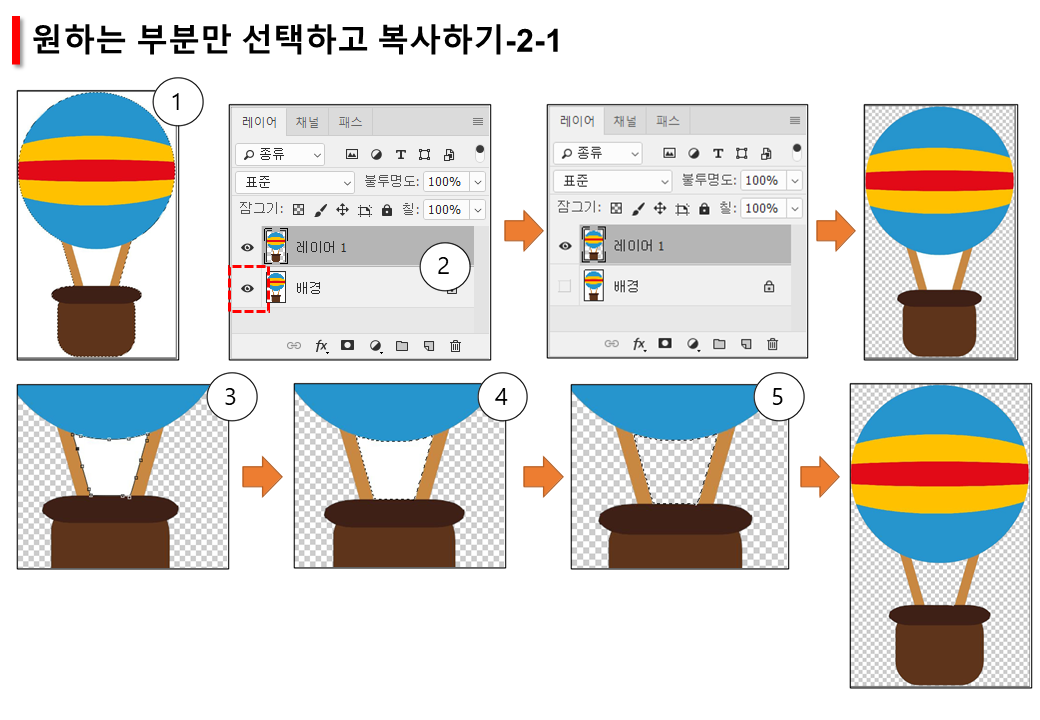
① CTRL+J(복제하기)를 누릅니다.
② 배경 레이어의 표시 또는 숨기기를 클릭하여 배경 레이어가 보이지 않게 설정합니다.
③ 자석 올가미 도구를 이용하여 나머지 부분에 영역을 설정합니다.
④ del키를 누릅니다.
⑤ CTRL+D(영역해제)를 눌러 영역을 해제합니다.
※ [ 파일 ] - [ 다른 이름으로 저장 ]을 클릭하여 파일 형식 : PNG로 설정한 후 저장합니다.
'포토샵' 카테고리의 다른 글
| 색 바꾸기 (0) | 2022.01.01 |
|---|---|
| 색상이 비슷한 영역 지우기 (0) | 2021.12.31 |
| 누끼 작업 (0) | 2021.12.31 |
| 다각형 올가미 도구 (0) | 2021.12.30 |
| 빠른 선택도구를 이용하여 그림 영역설정하기 (0) | 2021.12.30 |